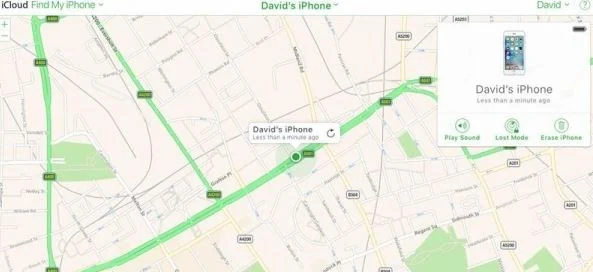كيفية إصلاح تم ايقاف الايفون الاتصال ب itunes
قد تواجه هذا الخطأ بسبب بعض مشكلات الأمان مثل إدخال كلمة مرور خاطئة عدة مرات. بالطبع ، يتم تعطيل هذا الخطأ في البداية في شكل iPhone. حاول مرة أخرى في غضون X دقيقة ، ثم أخيرًا في شكل iPhone معطل. عرض الاتصال بـ iTunes. هناك طرق محدودة لحل هذه المشكلة سنقدمها بعد دراسة شاملة لهذه المشكلة وأسبابها. يجدر بالذكر هنا قدمنا في المنشور السابق درس حول كيفية فورمات الايفون يمكنك الاطلاع عليه اذا أردت.معنى وسبب تم ايقاف الايفون الاتصال ب itunes
كما ذكرنا ، يرجع خطأ تم ايقاف الايفون الاتصال ب itunes إلى إدخال كلمة مرور خاطئة عدة مرات. بالطبع ، قد لا يكون اللوم عليك ولا يتعلق الأمر بنسيان كلمة المرور ، ولكن قد يكون هاتفك يد شخص آخر ، في جيبك وتسببه لمسات غير مرغوب فيها ، أو حتى أيدي الأطفال الفضوليين الذين لديهم محاولات فاشلة لفتح قفل الهاتف لديهم. يقفل جهاز iPhone نفسه في مثل هذه الظروف لمنع الاختراق المحتمل.بالطبع هذه الأداة مفيدة بشكل عام. لأنه في حالة سرقة هاتفك أو فقده ولديه رمز مكون من 4 أرقام ، يمكنه كسر قفل الهاتف بـ 10000 مجموعة ، والتي تستغرق 4 ساعات و 6 دقائق بواسطة البشر ، ومع الكمبيوتر في 6 دقائق و 34 ثانية. قوة تم كسر هذا القفل. لمنع هذه العملية ، قام iPhone بتصميم هذا النظام ، والذي بعد حوالي 10 تكرارات خاطئة ، يظهر هذا الخطأ " تم إيقاف الايفون الاتصال ب itunes " ويصبح الهاتف غير قابل للاستخدام. في مثل هذه الحالات ، لا يمكنك استخدام مكالمة الطوارئ إلا بالضغط على زر الطوارئ.
هذا الخطأ شائع نسبيًا ويمكن أن يحدث لأي شخص. يتم عرض هذا الخطأ بالإضافة إلى iPhone و iPad وما إلى ذلك مع وجود أخطاء مثل iPad معطل وما إلى ذلك وله نفس الطريقة لحلها. الرسالة الأولى التي ستراها أو تحدث هي كما يلي وليست مقلقة للغاية:
الآيفون معطل. حاول مرة أخرى بعد دقيقة واحدة: (تم تعطيل iPhone ، حاول مرة أخرى في غضون دقيقة.) يتم عرض هذا الخطأ بعد إدخال كلمة مرور خاطئة 6 مرات. بعد 7 تخمينات و 5 دقائق وبعد 8 تخمينات غير صحيحة ، يتم قفل الهاتف لمدة 15 دقيقة.
ثم قد تواجه هذا الخطأ مع المزيد من التكرار ، وهو أسوأ قليلاً:
الآيفون معطل. حاول مرة أخرى بعد 60 دقيقة: (تم تعطيل iPhone ، حاول مرة أخرى في غضون ساعة أخرى أو 60 دقيقة.) يتم عرض هذا الخطأ بعد إدخال كلمة مرور خاطئة 9 مرات.
لكن الشكل النهائي والسيئ للرسالة هو كما يلي:
الآيفون معطل. الاتصال بـ iTunes: ( تم ايقاف الايفون الاتصال ب itunes ) يتم عرض هذا الخطأ بعد إدخال كلمة مرور خاطئة 10 مرات.
هذه الرسائل هي بالتأكيد غير سارة. إذا تم عرض رسائل مثل الخطأ الأول والثاني ، فسيتم حل المشكلة بعد فترة ويمكنك إعادة إدخال كلمة المرور ، ولكن يجب أن تكون حذرًا وتتصرف بحذر. ولكن عندما ترى الرسالة الثالثة ، يجب عليك إلغاء قفل iPhone باستخدام iTunes فقط ، وفي هذه الحالة ستفقد بيانات هاتفك ومعلوماتك كجزء من عملية الاستعادة (باستثناء عند تذكر كلمة المرور الصحيحة) وفقط من خلال الحصول على نسخة احتياطية قابلة للاستعادة.
تم ايقاف الايفون الاتصال ب itunes
هذا الخطأ شائع نسبيًا ويمكن أن يحدث لأي شخص. يتم عرض هذا الخطأ بالإضافة إلى iPhone و iPad وما إلى ذلك مع وجود أخطاء مثل iPad معطل وما إلى ذلك وله نفس الطريقة لحلها. الرسالة الأولى التي ستراها أو تحدث هي كما يلي وليست مقلقة للغاية:
الآيفون معطل. حاول مرة أخرى بعد دقيقة واحدة: (تم تعطيل iPhone ، حاول مرة أخرى في غضون دقيقة.) يتم عرض هذا الخطأ بعد إدخال كلمة مرور خاطئة 6 مرات. بعد 7 تخمينات و 5 دقائق وبعد 8 تخمينات غير صحيحة ، يتم قفل الهاتف لمدة 15 دقيقة.
ثم قد تواجه هذا الخطأ مع المزيد من التكرار ، وهو أسوأ قليلاً:
الآيفون معطل. حاول مرة أخرى بعد 60 دقيقة: (تم تعطيل iPhone ، حاول مرة أخرى في غضون ساعة أخرى أو 60 دقيقة.) يتم عرض هذا الخطأ بعد إدخال كلمة مرور خاطئة 9 مرات.
لكن الشكل النهائي والسيئ للرسالة هو كما يلي:
الآيفون معطل. الاتصال بـ iTunes: ( تم ايقاف الايفون الاتصال ب itunes ) يتم عرض هذا الخطأ بعد إدخال كلمة مرور خاطئة 10 مرات.
هذه الرسائل هي بالتأكيد غير سارة. إذا تم عرض رسائل مثل الخطأ الأول والثاني ، فسيتم حل المشكلة بعد فترة ويمكنك إعادة إدخال كلمة المرور ، ولكن يجب أن تكون حذرًا وتتصرف بحذر. ولكن عندما ترى الرسالة الثالثة ، يجب عليك إلغاء قفل iPhone باستخدام iTunes فقط ، وفي هذه الحالة ستفقد بيانات هاتفك ومعلوماتك كجزء من عملية الاستعادة (باستثناء عند تذكر كلمة المرور الصحيحة) وفقط من خلال الحصول على نسخة احتياطية قابلة للاستعادة.
مشكلة تم ايقاف الايفون الاتصال ب itunes بدون حذف البيانات
في حالة حدوث أخطاء طويلة المدى ، ما عليك سوى الانتظار وإعادة إدخال كلمة المرور الخاصة بك بشكل أكثر دقة. ولكن إذا كنت لا تتذكر كلمة المرور أو في وضع العرض ، يتم تعطيل خطأ iPhone. بمجرد اتصالك بـ iTunes ، يمكنك استخدام طرق قليلة فقط لحذف بياناتك بالكامل ، ولكن يمكنك استعادتها عن طريق استعادة النسخة الاحتياطية .الأول هو الاتصال بـ iTunes على جهاز الكمبيوتر الخاص بك. إذا كنت قد قمت بالفعل بتوصيل هاتفك بـ iTunes ، ويفضل أن يكون ذلك على نفس الكمبيوتر وقمت بعمل نسخة احتياطية ، فلا توجد طريقة صعبة.
في هذه الحالة ، لديك خياران. إذا طُلب منك كلمة مرور بعد الاتصال ، يمكنك فتح الهاتف بكلمة المرور الصحيحة (عندما يكون الهاتف مغلقًا من قبل أشخاص آخرين). إذا لم يكن لديك كلمة مرور ، فعليك الانتقال إلى الحل التالي.
ولكن إذا لم يحدث هذا ، فهذا يعني أنه ليس لديك كلمة المرور ولكن iTunes لم يطلب منك كلمة مرور لإعادة تعيين الايفون المعطل ، انتظر حتى تتم مزامنة تطبيق iTunes مع هاتفك والحصول على النسخ الاحتياطية الجديدة التي تحتاجها. بعد المزامنة والنسخ الاحتياطي ، سترى زر Restore iPhone الذي يجب عليك النقر فوقه.
سيؤدي هذا إلى إعادة تعيين هاتفك وإعادة تثبيت أحدث إصدار من نظام تشغيل هاتفك. حتى الآن ، تم حذف جميع بياناتك وفي الواقع تمت إعادة ضبط هاتفك إلى إعدادات المصنع ، ولكن بعد تشغيل الهاتف والضغط على زر الاستعادة من iTunes Backup فيه واختيار آخر نسخة احتياطية تم التقاطها (أو نسخ احتياطية سابقة أخرى إذا رغبت في ذلك) حدد وانتظر حتى يتم استعادة هاتفك بالمعلومات السابقة. الآن تم الانتهاء من المهمة ويمكنك استخدام هاتفك مرة أخرى.
مثل الطريقة السابقة ، يتم حذف جميع بياناتك بهذه الطريقة ، ولكن على عكس الطريقة السابقة ، نظرًا لعدم وجود نسخة احتياطية لديك ولا يمكنك الحصول على نسخة احتياطية جديدة ، يصبح هاتفك صفرًا تمامًا (على غرار هاتف جديد أو عملية إعادة ضبط المصنع ).
وتجدر الإشارة إلى أن الهاتف المقفل بهذه الشروط لا يمكن إعادة فتحه أو نسخه احتياطيًا بأي وسيلة ، حتى بالرجوع إلى Apple نفسها ، وستفقد المعلومات الموجودة في الهاتف.
لاستخدام وضع الاستعادة ، قم أولاً بتوصيل كابل USB بجهاز الكمبيوتر الخاص بك وتشغيل iTunes. (لا تقم بتوصيل iPhone في الوقت الحالي). ثم اضغط مع الاستمرار على زر الصفحة الرئيسية و Sleep / Wake (أو Power) لمدة 10 ثوانٍ لإيقاف تشغيل iPhone. اضغط مع الاستمرار على زر الصفحة الرئيسية ، لكن حرر Sleep / Wake.
قم بتوصيل الكبل بجهاز iPhone في نفس الوقت. في هذا الوقت ، يتم عرض الرسالة "تم اكتشاف iPhone في وضع الاستعادة " في تطبيق iTunes ، ومن خلال النقر على Restore iPhone ، ستتم إعادة ضبط هاتفك وسيتم تنفيذ عملية Wipe Recovery. عند الانتهاء ، افصل الهاتف وقم بتشغيله.
على جهاز الكمبيوتر أو الهواتف الأخرى ، انتقل إلى موقع iCloud وانقر على Find iPhone. أدخل معلومات معرف Apple الخاص بك. بعد لحظات قليلة ، سيظهر موقع هاتفك على الخريطة. انقر فوق All Devices في الجزء العلوي من الشاشة ، وحدد الهاتف المقفل ، ثم انقر فوق Erase iPhone. يقوم الهاتف بإعادة الضبط ويتم مسح جميع البيانات. بعد تشغيل الهاتف ، يمكنك استخدامه كهاتف جديد أو استعادته إذا كان لديك نسخة احتياطية.
ولكن إذا لم يحدث هذا ، فهذا يعني أنه ليس لديك كلمة المرور ولكن iTunes لم يطلب منك كلمة مرور لإعادة تعيين الايفون المعطل ، انتظر حتى تتم مزامنة تطبيق iTunes مع هاتفك والحصول على النسخ الاحتياطية الجديدة التي تحتاجها. بعد المزامنة والنسخ الاحتياطي ، سترى زر Restore iPhone الذي يجب عليك النقر فوقه.
سيؤدي هذا إلى إعادة تعيين هاتفك وإعادة تثبيت أحدث إصدار من نظام تشغيل هاتفك. حتى الآن ، تم حذف جميع بياناتك وفي الواقع تمت إعادة ضبط هاتفك إلى إعدادات المصنع ، ولكن بعد تشغيل الهاتف والضغط على زر الاستعادة من iTunes Backup فيه واختيار آخر نسخة احتياطية تم التقاطها (أو نسخ احتياطية سابقة أخرى إذا رغبت في ذلك) حدد وانتظر حتى يتم استعادة هاتفك بالمعلومات السابقة. الآن تم الانتهاء من المهمة ويمكنك استخدام هاتفك مرة أخرى.
استخدم وضع الاستعادة لاستكشاف أخطاء iPhone وإصلاحها ، قم بالاتصال بـ iTunes
يجب عليك استخدام هذه الطريقة إذا طُلب منك كلمة مرور في طريقة تصحيح أخطاء Connect to iTunes السابقة ولم يكن لديك كلمة المرور ، أو إذا لم تقم بنسخ هاتفك احتياطيًا مطلقًا وربما لم تستخدم iTunes على الإطلاق.مثل الطريقة السابقة ، يتم حذف جميع بياناتك بهذه الطريقة ، ولكن على عكس الطريقة السابقة ، نظرًا لعدم وجود نسخة احتياطية لديك ولا يمكنك الحصول على نسخة احتياطية جديدة ، يصبح هاتفك صفرًا تمامًا (على غرار هاتف جديد أو عملية إعادة ضبط المصنع ).
وتجدر الإشارة إلى أن الهاتف المقفل بهذه الشروط لا يمكن إعادة فتحه أو نسخه احتياطيًا بأي وسيلة ، حتى بالرجوع إلى Apple نفسها ، وستفقد المعلومات الموجودة في الهاتف.
قم بتوصيل الكبل بجهاز iPhone في نفس الوقت. في هذا الوقت ، يتم عرض الرسالة "تم اكتشاف iPhone في وضع الاستعادة " في تطبيق iTunes ، ومن خلال النقر على Restore iPhone ، ستتم إعادة ضبط هاتفك وسيتم تنفيذ عملية Wipe Recovery. عند الانتهاء ، افصل الهاتف وقم بتشغيله.